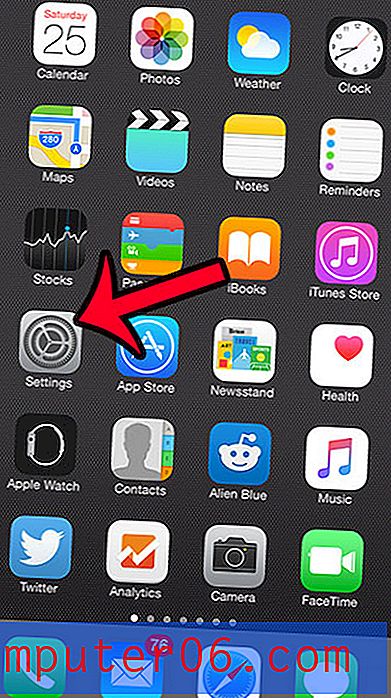Excel 2010에서 문서 패널을 표시하는 방법
Microsoft Excel과 같은 Microsoft Office 프로그램에서 작성하는 파일에는 파일을 설명하는 정보가 포함됩니다. 이 정보를 메타 데이터라고하며 저자 이름, 문서 제목, 주제, 키워드 등과 같은 정보를 포함 할 수 있습니다. 이러한 필드 대부분은 기본적으로 비워 두지 만 나중에 컴퓨터에서 문서를 검색하고 문서를 찾는 데 문제가있는 경우 도움이 될 수 있습니다.
Excel 파일의 메타 데이터를 편집 할 수있는 한 가지 방법은 문서 패널을 사용하는 것입니다. 이 패널은 기본적으로 숨겨져 있지만 몇 가지 간단한 단계를 수행하여 워크 시트 위에 표시 할 수 있습니다.
Excel 2010에서 문서 패널을 표시하는 방법
이 문서의 단계는 Excel 2010 메뉴를 안내하므로 워크 시트 위에 문서 패널을 표시 할 수 있습니다. "문서 패널"이라는 문구를 사용할 때 아래 이미지에서 빨간색으로 표시된 개체를 나타냅니다.
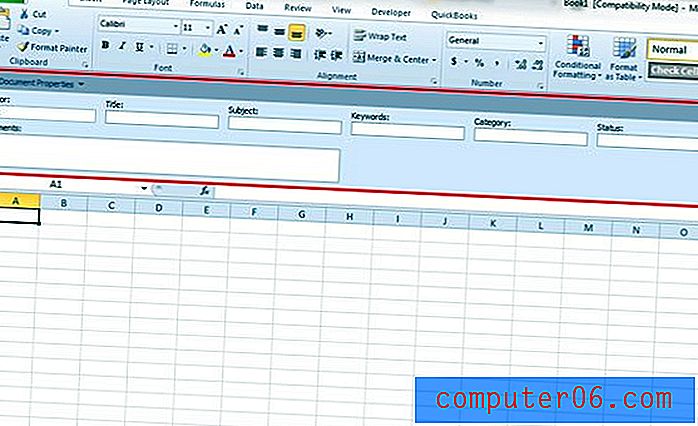
1 단계 : Excel 2010에서 통합 문서를 엽니 다.
2 단계 : 창의 왼쪽 상단에있는 파일 탭을 클릭하십시오.
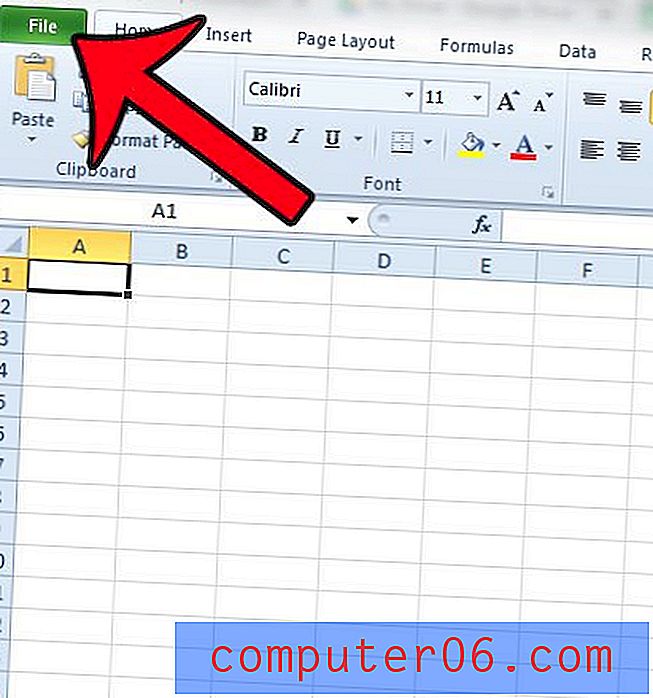
3 단계 : 창의 왼쪽에있는 열에서 정보 탭을 클릭합니다 (아직 선택하지 않은 경우).
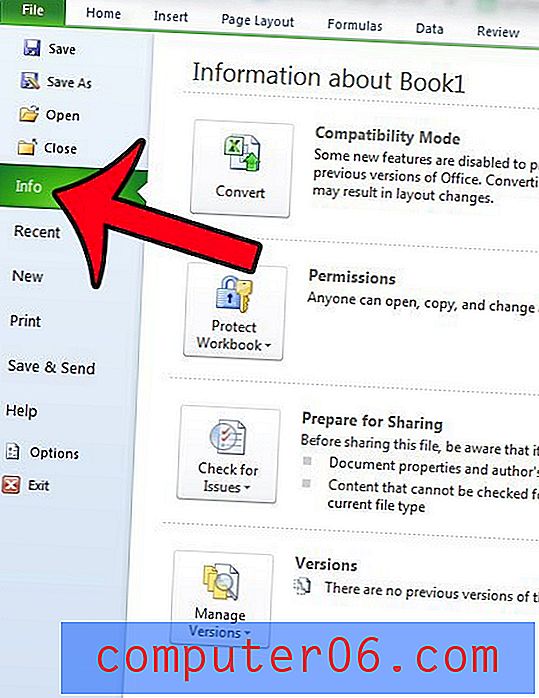
4 단계 : 창의 오른쪽 열에서 속성 버튼을 클릭 한 다음 문서 패널 표시 옵션을 클릭합니다.
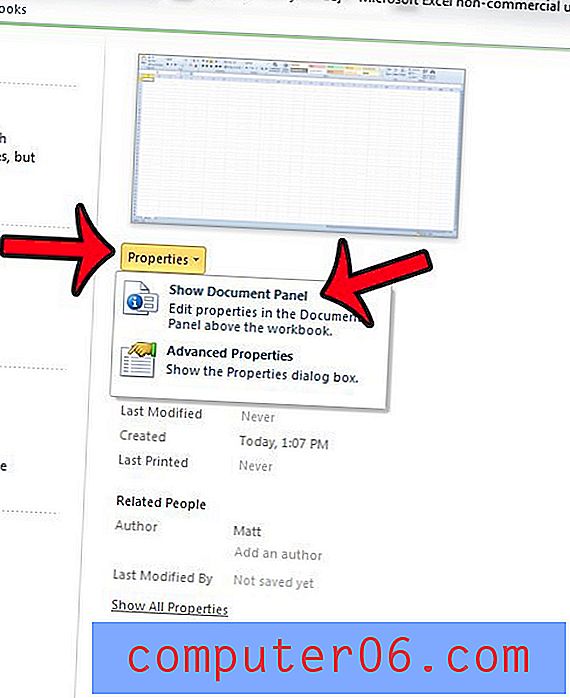
그런 다음 [문서] 패널의 해당 필드에서 정보를 추가하거나 편집하여 문서 속성을 원하는대로 변경할 수 있습니다. 완료되면 문서 패널의 오른쪽 상단에있는 x 를 클릭하여 문서 패널을 닫을 수 있습니다.
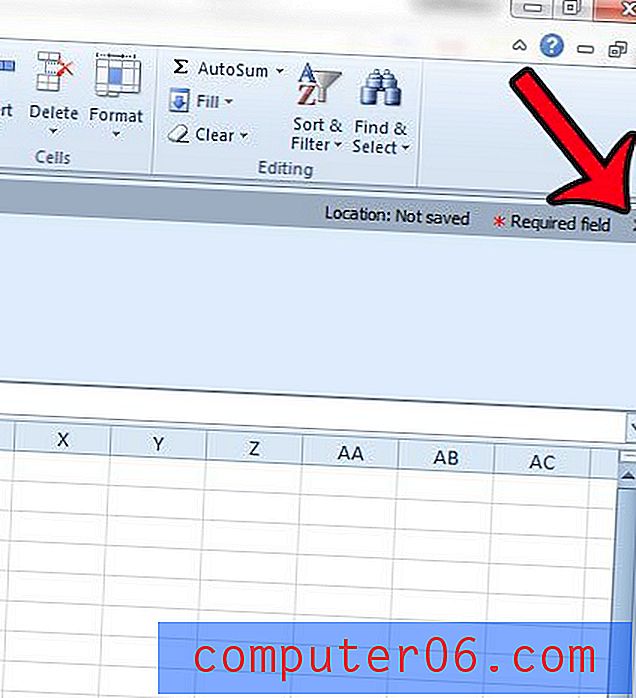
Excel 자습서를 읽을 때 사용되는 몇 가지 용어에 대해 궁금하십니까? 일반적인 혼란의 원인 중 하나는 워크 시트와 통합 문서의 차이점입니다. 이 기사는이 두 용어의 차이점을 명확히하는 데 도움이됩니다.